A personalização é um dos aspectos mais importantes do sistema operacional. A primeira coisa que os usuários costumam fazer assim que instalam Windows 10 muda automaticamente o papel de parede para escolher aquele que melhor se adapta aos seus gostos. Além do plano de fundo, outras personalizações (tema, cores, etc.) também são frequentemente aplicadas ao sistema operacional, e até mesmo os usuários do Windows 10 podem ir mais longe e ter a capacidade de personalizar o Tela de bloqueio do Windows 10 . Algo que é muito simples, graças a Holofote.
A tela de bloqueio é uma tela intermediária entre o usuário e a sessão. Desta forma, se alguém tentar usar o nosso computador sem permissão, esta tela de bloqueio irá impedi-lo de usá-lo se não tiver a senha ou o método de autenticação correspondente (como Windows Olá).

Quando ligamos o computador, esta é a primeira tela que aparece no computador. Além disso, também podemos bloquear a sessão a qualquer momento, por exemplo, se levantarmos da cadeira, simplesmente pressionando o botão atalho de teclado Windows + L.

Nesta tela de bloqueio poderemos ver um relógio, a data e a hora, e poderemos escolher diferentes aplicativos para os quais queremos mostrar informações nesta tela, como o tempo, ou avisos sobre email, Skype ou outros programas. Existem programas que também estão integrados a esta tela de bloqueio, como Spotify.
Windows Spotlight - Fundos de alta qualidade na tela de bloqueio
Holofote é uma das novidades introduzidas com a chegada do Windows 10. Essa função basicamente é permitir o download do sistema operacional imagens e anúncios do Bing automaticamente e exibi-los na tela de bloqueio do Windows 10.
Fotos artísticas ou de paisagens geralmente são mostradas, embora o conteúdo promocional de Microsoft pode ter chegado na ocasião, especialmente do Xbox franquia. Ao lado da imagem, a Microsoft exibe uma mensagem com informações sobre a foto em questão (por exemplo, onde e quando foi tirada) e permite que os usuários escolham se querem ou não continuar vendo fotos semelhantes. O que geralmente não vemos são os créditos.
Geralmente vemos uma imagem por dia , ou dois na melhor das hipóteses. E essas imagens são escolhidas e baixadas automaticamente, para que geralmente não possamos interferir na operação.
Como habilitar ou desabilitar
O Windows Spotlight é um recurso que é ativado por padrão quando instalamos o Windows 10. Ele não afeta o desempenho e não há motivo para desativá-lo, embora possamos.
Para isso, precisamos abrir a janela de configuração do Windows 10 (atalho de teclado Windows + I) e, em seguida, ir para o " Personalização> Tela de bloqueio " seção. Aqui, poderemos escolher o tipo de plano de fundo que queremos ter nessa tela de bloqueio. O que nos interessa é o chamado " Conteúdo em destaque do Windows “, Pois é a opção que ativará o Windows Spotlight.
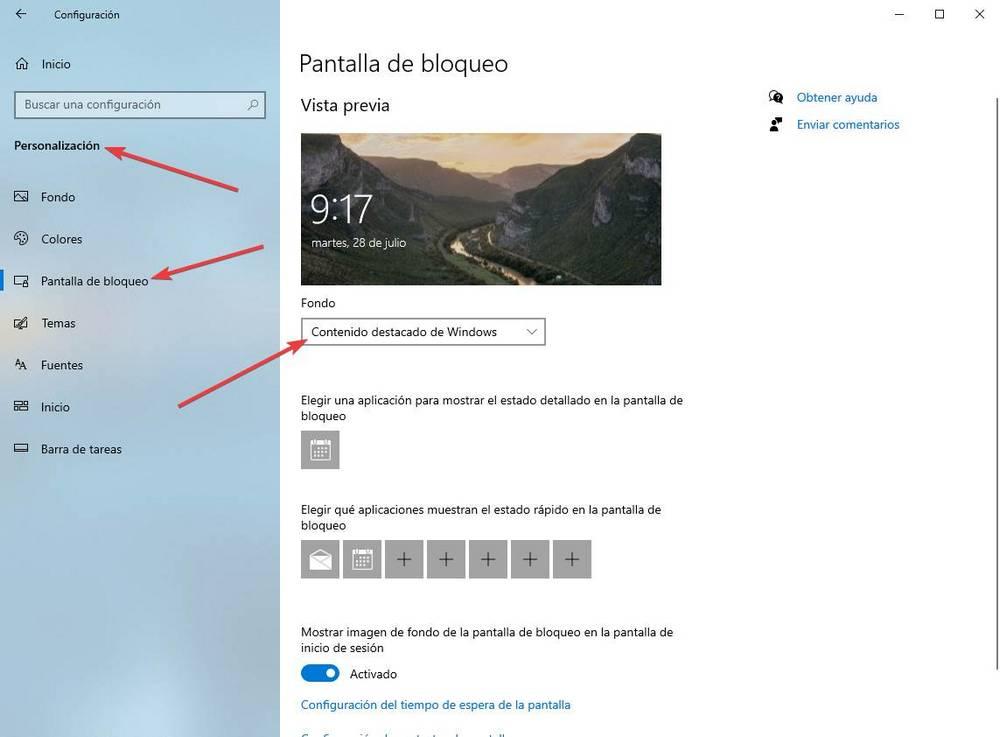
Só com isso já teremos Holofote ativado Janelas 10 . Não precisaremos fazer mais nada. Também não poderemos configurar nada, pois é uma função controlada remotamente a partir dos servidores Bing.
Para desativá-lo, basta alterar o plano de fundo do "Conteúdo em destaque do Windows" para outras opções, como "imagem" ou "apresentação". Assim, podemos ter o tipo de plano de fundo que queremos na tela de bloqueio, em vez dos fundos aleatórios do Bing.
Baixar fundos do Spotlight no Windows 10
Inicialmente, a Microsoft não nos permite baixar essas imagens para uso fora do Spotlight. Todos esses planos de fundo são baixados em segundo plano no Windows 10 e, embora sejam salvos em um diretório do sistema, não é fácil recuperar essas fotos. No entanto, existem aplicativos que nos permitem salvar essas fotos, mesmo se o Spotlight estiver desativado.
SpotBright - Papel de parede do Windows
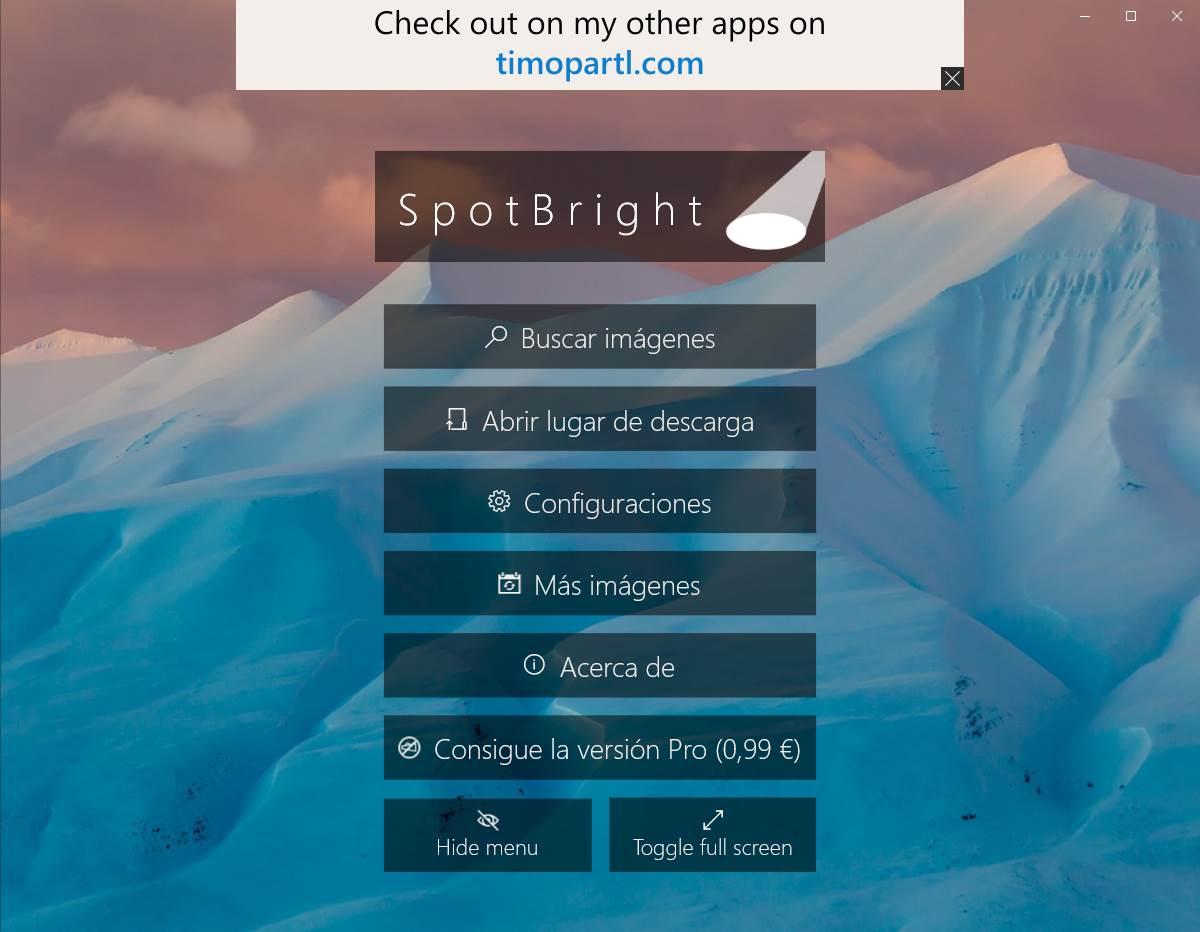
O SpotBright é um aplicativo UWP gratuito que não pode ser desperdiçado nos computadores de qualquer usuário que goste dos fundos da tela de bloqueio do PC. Este programa nos permite baixar esses fundos em FullHD (horizontalmente para um monitor e verticalmente para um celular), para que possamos usar essas belas imagens onde quisermos.
O programa nos permite pesquisar e salvar todas as fotos do Spotlight com apenas alguns cliques. Além disso, você pode nos mostrar a imagem do dia em um Live Tile e até mostrar alertas quando novas fotos estiverem disponíveis.
Use os fundos do Spotlight como papel de parede
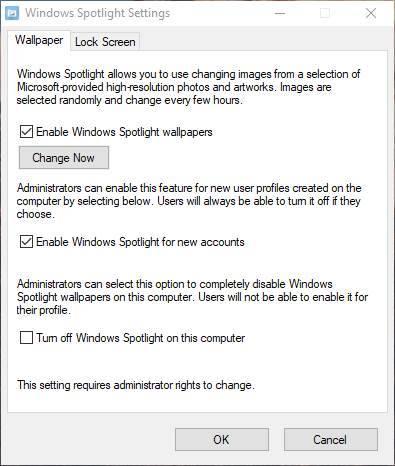
O Spotlight para Windows Desktop é outro programa gratuito desenvolvido para nos permitir usar os fundos do Spotlight como papel de parede em nosso PC. Este programa cuidará automaticamente do download dos papéis de parede dos servidores Bing e os alterará automaticamente em nossa área de trabalho.
Além disso, este programa girará automaticamente o papel de parede de tempos em tempos, para que sempre tenhamos novas imagens como plano de fundo da área de trabalho. Um programa essencial para quem se cansa rapidamente de um papel de parede e, graças ao qual poderemos ver imagens surpreendentes.
Podemos baixar este programa gratuitamente daqui . Claro, ao instalá-lo, devemos ter o cuidado de desmarcar a opção que nos perguntará se queremos dar ao programa permissão para usar nosso CPU para mineração.
Extrator do Windows Spotlight
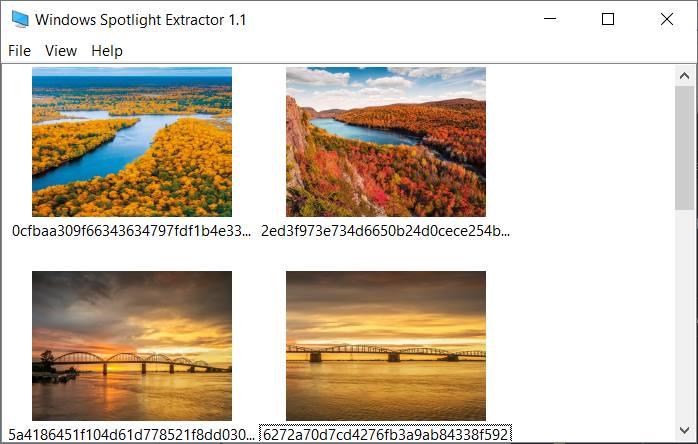
Por fim, se quisermos recuperar facilmente todos os papéis de parede que foram baixados do Spotlight para o nosso PC, poderemos fazê-lo sem muitos problemas, graças a este programa. O Windows Spotlight Extractor é um software totalmente gratuito e de código aberto que nos permite analisar todos os arquivos de imagem que esta função do Windows baixou e lê-los para nos mostrar uma miniatura.
Simplesmente precisamos selecionar as fotos que queremos salvar para exportá-las, em formato de imagem, e salvá-las em nosso PC. Para que possamos usá-los para o que queremos.
Um excelente programa que podemos baixar gratuitamente a partir deste link .